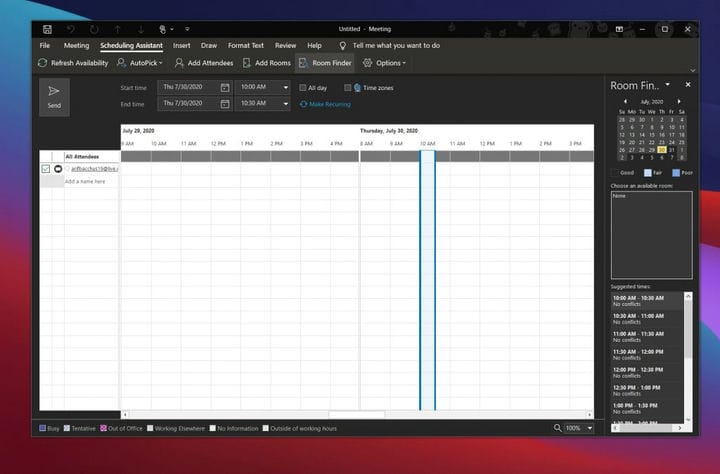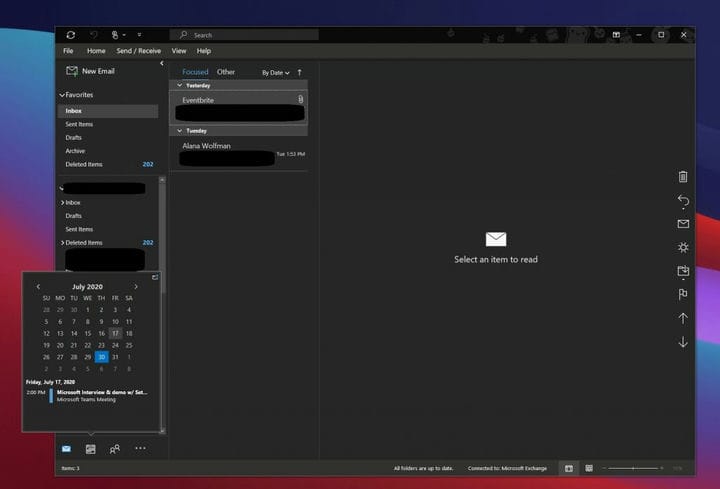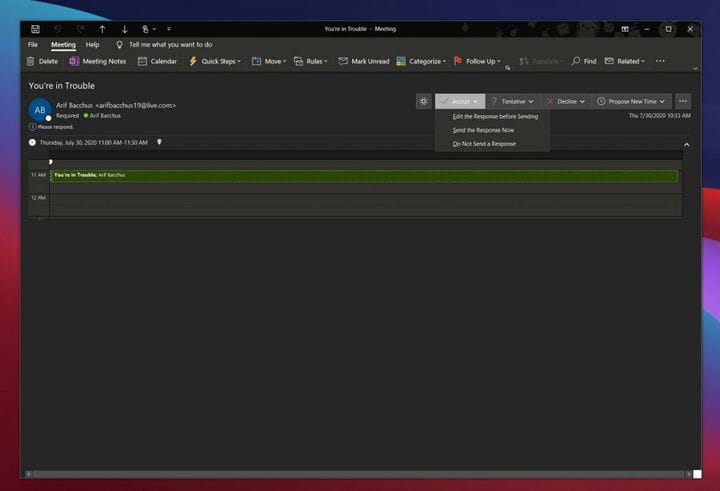Hur man hanterar möten i Outlook
Om du jobbar hemifrån eller nu återvänder till kontoret har något alltid återkommit över tid är möten. Från att diskutera viktiga ämnen, hålla intervjuer, en till en och mycket mer, en del av ett företag eller jobb involverar möten så att alla kan komma i fart och hålla sig på samma sida.
Ju fler möten du har, desto bättre kan din kalender bli. Tja, Outlook-appen på Windows 10, som ingår i Microsoft 365, gör det enkelt att hantera möten. Här är våra val för hur du kan hantera möten i Outlook.
Använd schemaläggningsassistenten
Vårt bästa val för att hantera möten i Outlook är att använda Scheduling Assistant. Den här inbyggda funktionen i Outlook kan hittas genom att klicka på fliken Start, följt av att klicka på nedåtpilen bredvid Ny e-post och sedan välja Möte. Du ska då se en flik uppe för Scheduling Assistant. Klicka här.
Om du tittar på schemaläggningsassistenten visar ett skuggat område med vertikala staplar mötetider du vill ha. Du kan dra staplarna för att justera tiden. Ett rutnät visar också när deltagare är tillgängliga. Du ser att Outlook också kommer att föreslå tider och antalet konflikter för det mötet om det finns några.
Schemaläggningsassistenten hjälper till att se till att alla i mötet kommer på samma sida och att det inte finns några konflikter. Det blockerar tider som dina kollegor inte är tillgängliga och till och med låter dig se när mötesrum är och inte är tillgängliga när du gör ett möte.
Visa snabbt din kalender
Nästa gång för att hantera möten i Outlook är att använda Outlooks kalender till din fördel. Innan du går med på att delta i ett möte via ett e-postmeddelande kan du snabbt visa din kalender för att se hur din dag eller vecka utformar sig, helt enkelt hålla muspekaren över kalenderikonen för att visa månadskalendern. Med snabbvisningen i kalendern kan du se ditt schema utan att lämna dina e-postmeddelanden.
När du väl håller muspekaren över ikonen kan du se kommande möten och möten för veckan. Du kan också se vilka rum de förekommer i och vid vilka tider. Om du vill kan du också välja ikonen Docka en titt längst upp till höger i kalendern (nära rullningsfältet) för att docka ut kikan och få den att följa dig när du läser dina e-postmeddelanden.
Använd mötesförfrågningsfunktionen till din fördel
Vårt slutliga val avser mötesförfrågningsfunktionen i Outlook. Med den här har du full kontroll över att svara på mötesförfrågningar när du tar emot dem och ser till att du har den senaste informationen i din kalender. Det hjälper också till att rensa din inkorg från inbjudningar.
För att kunna använda den här funktionen måste du öppna e-postmeddelandet för mötesförfrågan. Du bör se Acceptera, Tentativ eller Avvisa. Klicka på en av dem för att låta mötesdeltagarna få veta din status och lägga till den i kalendern. Om du accepterar kan du redigera svaret innan du skickar, skicka svaret nu eller inte skicka ett svar. Dessa val hjälper mötesarrangören att få en bättre uppfattning om vem som planerar att delta. Om du inte svarar vet inte personen som organiserade det om du planerar att delta eller inte.
Naturligtvis kan du också klicka på alternativet att föreslå ny tid för att föreslå en alternativ tid för mötet. Eller när du väl har accepterat kan du redigera mötet från din kalender, säga att ändra tiden genom att högerklicka på det.
Kolla in några andra funktioner också
Även om vi har diskuterat Outlook-appen på Windows finns det också några ytterligare sätt att hantera möten. Dessa täcker Outlook för webben och Outlook mobile. Som meddelades i juli ger Outlook på webben nu användarna mer kontroll över mötesinbjudningar genom att visa meddelanden, mötesinformation, deltagarens svar och mer. Outlook på Android visar under tiden informationen du kan hitta relevant, som e-postmeddelanden och filer, i händelsedetaljerna i din kalender för att hjälpa dig att planera bättre för möten. Det finns definitivt fler sätt än att hantera möten i Outlook, så låt oss veta hur du hanterar dina möten genom att släppa en kommentar nedan.